Aktualisierung des Maskenformats
Wenn Sie eine Update-Installation von einer HELiOS Version älter als HELiOS 2020 (V. 2500) auf eine neuere vornehmen, wird eine Umstellung des alten Maskenformat auf .msk-Basis auf das neue im .xml-Format durchgeführt
Im Zuge dieser Umstellung werden die Maskendateien dann außerhalb des Installationsverzeichnis verwaltet, wodurch sich einige Änderungen in der Systemarchitektur ergeben, die Administratoren dringend beachten sollten:
Die früher im \sys\-Verzeichnis der Installation abgelegten Masken älterer Versionen werden von einer Update-Installation einer älteren HELiOS Version auf HELiOS 2020 (V 2500) oder höher automatisch in das neue XML-Format konvertiert und unter %Programdata% abgelegt.
Unter %Programmdata% werden die Masken in einem versionsspezifischen Pfad gespeichert, d. h. für HELiOS 2020 kann dieser z. B. so aussehen: "C:\ProgramData\ISD Software und Systeme\HELiOS 2020\GUI\Masks". In einer späteren Version wird die Versionskennung im Pfad entsprechend höher sein.
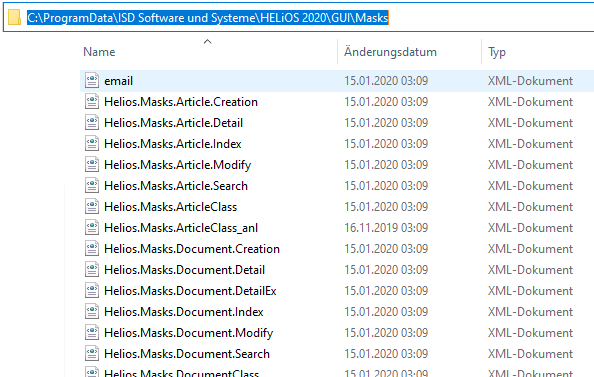
Diese Konvertierung bzw. das Verzeichnis ist nicht davon abhängig, ob für die Oberflächenkonfiguration das lokale oder zentrale Verzeichnis ausgewählt wurde (s.u.).
Die alten Konfigurationsdateien finden Sie danach in einem Backup-Verzeichnis, das unterhalb des Installationsordners angelegt wurde.
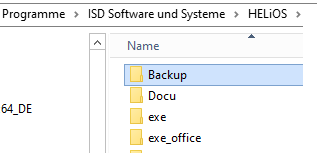
Die neuen Masken unter %Programdata% sollten auf keinen Fall überschrieben werden, da es sich bei diesen um den "Auslieferungszustand" handelt, welcher auch u. U von späteren Update-Installationen weiter aktualisiert wird. Werden Masken mit dem Maskeneditor bearbeitet und geändert, so werden Sie diese unter %Appdata% abgelegt und von HELiOS bei der Arbeit in entsprechenden Masken aus diesem Verzeichnis aufgerufen.
![]() D. h.: Sollen Masken einheitlich an verschiedene Arbeitsplätze verteilt werden, so sind diese unter %Appdata% zu speichern und nicht (!) unter %Programdata%..
D. h.: Sollen Masken einheitlich an verschiedene Arbeitsplätze verteilt werden, so sind diese unter %Appdata% zu speichern und nicht (!) unter %Programdata%..
Die optionale Abfrage zur UI-Konfiguration bei einer Neu-, Update- oder Änderungsinstallation wurde außerdem dahingehend erweitert, dass zwischen einem lokalen und einem zentralen (rechnerübergreifenden) Verzeichnis unterschieden werden kann. Das heißt, Sie können die Oberflächenkonfiguration auch für mehrere Arbeitsplätze in einem zentralen Verzeichnis ablegen, anstatt sie auf die einzelnen lokalen Verzeichnisse "verteilen" zu müssen.
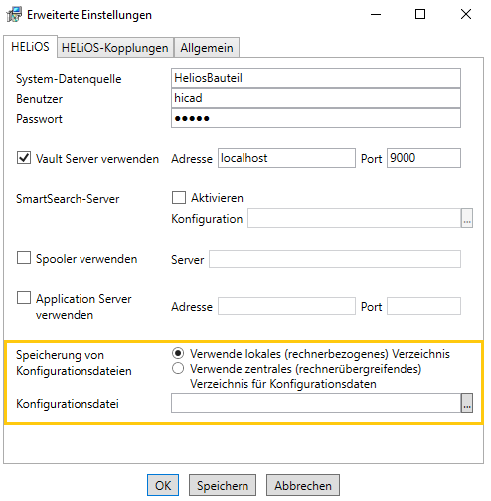
Wenn Sie in der Neu- oder Update-Installation die Option Verwende zentrales (rechnerübergreifendes) Verzeichnis für Konfigurationsdaten auswählen, dann müssen Sie anstelle der lokalen Konfigurationsdatei im .zip-Format ein Verzeichnis, z. B. ein Netzlaufwerk über den Windows Explorer auswählen.

![]() Beachten Sie dazu bitte noch Folgendes:
Beachten Sie dazu bitte noch Folgendes:
- Eine Änderungsinstallation von HELiOS oder HiCAD mit HELiOS bietet die Möglichkeit, nachträglich auf ein zentrales Konfigurationsverzeichnis umzustellen. Die nachträgliche Auswahl einer lokalen Konfigurationsdatei ist an dieser Stelle allerdings nicht vorgesehen. Falls Sie im Nachhinein die lokale Konfiguration ändern möchten, sollten Sie dafür das Tool HELiOSConfigImport.exe verwenden.
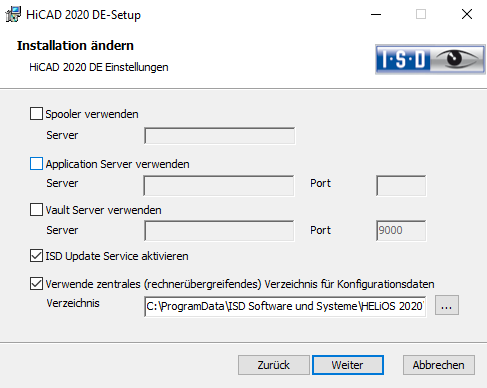
- Einstellungsdateien, die vom Administrator in einem zentralen Verzeichnis bereitgestellt werden, müssen selektiv in dieses kopiert werden. Dabei ist - aufgrund der Abhängigkeit von Dateien - die von HELiOS vorgesehene Verzeichnisstruktur zu beachten. Diese muss der Struktur unter %APPDATA%\ISD Software und Systeme\HELiOS2020 entsprechen. Wenden Sie sich bei weiteren Fragen an das Consulting der ISD GmbH.
- Falls das eingestellte Konfigurationsverzeichnis zur Laufzeit nicht erreichbar ist, verhält sich HELiOS so, als ob das Verzeichnis leer ist. Das heißt, das Programm startet ohne dass ein Update der Oberflächenkonfiguration durchgeführt wird.
- Bei der Update-Installation von HELiOS für eine ältere HiCAD-Version fehlt die Option zum Einstellen für das Konfigurationsverzeichnis . Dies kann nur über die Registry angepasst werden. Wenden Sie sich auch hier bei Rückfragen an das Consulting der ISD GmbH.
![]() Hinweis: Sollte es bei der Umstellung auf das neue Maskenformat im Zuge einer Update-Installation zu Problemen kommen, kann der Maskenkonverter MskToXmlUpdate eingesetzt werden.
Hinweis: Sollte es bei der Umstellung auf das neue Maskenformat im Zuge einer Update-Installation zu Problemen kommen, kann der Maskenkonverter MskToXmlUpdate eingesetzt werden.

